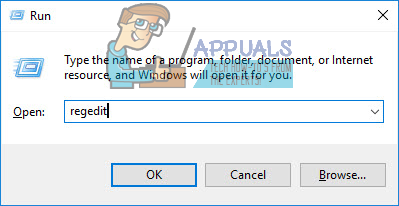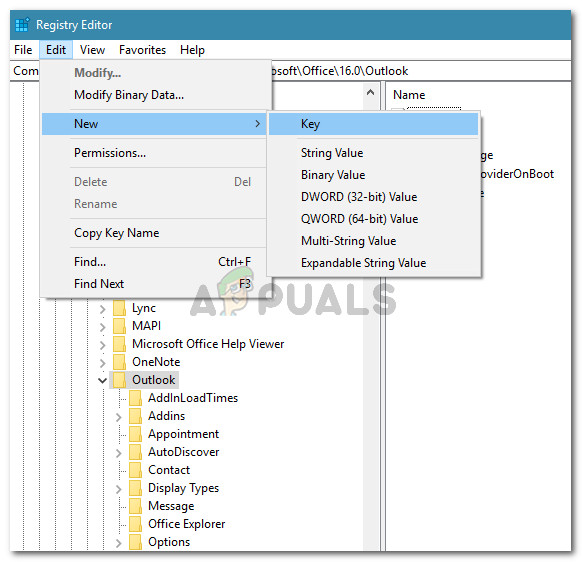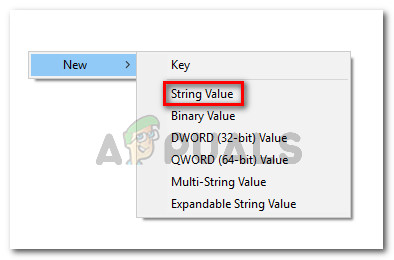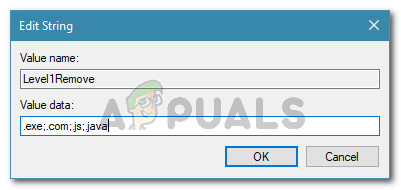কিছু ব্যবহারকারী রিপোর্ট পেয়েছেন যে তারা এটি গ্রহণ করে ‘আউটলুক নিম্নলিখিত সম্ভাব্য অনিরাপদ সংযুক্তিতে অ্যাক্সেস অবরুদ্ধ করেছে’ পঠন ফলকের শীর্ষে ত্রুটি। বেশিরভাগ ব্যবহারকারী রিপোর্ট করেছেন যে যখনই তারা একটি সংযুক্তি রয়েছে এমন কোনও ইমেল খোলার চেষ্টা করেন তখনই সমস্যাটি ঘটে থাকে।

আউটলুক নিম্নলিখিত সম্ভাব্য অনিরাপদ সংযুক্তিতে অ্যাক্সেস অবরুদ্ধ করেছে
কী কারণে ‘আউটলুক নিম্নলিখিত সম্ভাব্য असुरक्षित সংযুক্তিগুলিতে অ্যাক্সেস অবরুদ্ধ করেছে? '
আমরা বিভিন্ন ব্যবহারকারীর প্রতিবেদনগুলি এবং তারা যে সমস্যার সমাধানের জন্য ব্যবহার করত সেগুলি মেরামত করার কৌশলগুলি দেখে এই বিশেষ সমস্যাটি তদন্ত করেছি। আমরা যা জড়ো করেছি, সেখান থেকে বেশ কয়েকটি সাধারণ পরিস্থিতি রয়েছে যা এই নির্দিষ্ট ত্রুটি বার্তাকে ট্রিগার করতে পরিচিত:
- সংযুক্তিটি ব্লক করা হয়েছে কারণ এতে ফাইলের শেষে একটি অতিরিক্ত ‘।’ (বিন্দু) রয়েছে - আউটলুক আর এমন সংযুক্তিগুলিকে গ্রহণ করবে না যা অফিসিয়াল সংযুক্তি নির্দেশিকা অনুসরণ করে না। এই সুরক্ষা আপডেটটি এমন দুর্বলতার প্যাচ করার জন্য প্রবর্তিত হয়েছিল যা দূরবর্তী কোড প্রয়োগের অনুমতি দিতে পারে।
- আউটলুকটি সুরক্ষা আপডেটের সাথে আপডেট হয় যা কিছু সংযুক্তি আটকে দেয় - সুরক্ষা আপডেট KB3191898 (আউটলুক 2007), KB3203467 (আউটলুক 2010), KB3191898 (আউটলুক 2013) এবং KB3191932 (আউটলুক 2016) কোডগুলি কার্যকর করা রোধ করবে এমন দুর্বলতার একটি সিরিজ প্যাচ করবে।
- সংযুক্তিটি অসমর্থিত এক্সটেনশনের - অসমর্থিত এক্সটেনশনের পুরো তালিকা রয়েছে যার সাথে আউটলুক আর সম্মত নয়। এখানে একটি ফাইল ধরণের তালিকা যেগুলি বর্তমানে আউটলুক দ্বারা অবরুদ্ধ।
যদিও আউটলুক সুরক্ষার কারণে কিছু সংযুক্তি আটকে রেখেছে, তবে এটি প্রচুর ব্যবহারকারীর উপর প্রভাব ফেলবে যার ছায়াময় কারণ নেই। উদাহরণস্বরূপ, আপনি যদি প্রোগ্রামার হন এবং আপনি আউটলুকের মাধ্যমে একটি জেএস ফাইল পান তবে আপনি সর্বশেষতম সুরক্ষা আপডেট ইনস্টল করা থাকলে আপনি আর এটি খুলতে পারবেন না।
আপনি যদি এই নির্দিষ্ট ত্রুটি বার্তাকে সমাধান করার জন্য লড়াই করে চলেছেন তবে এই নিবন্ধটি আপনাকে যাচাই করা সমস্যা সমাধানের পদক্ষেপের সংগ্রহ সরবরাহ করবে। নীচে নীচে, আপনার কাছে এমন পদ্ধতিগুলির সংকলন রয়েছে যা অন্য ব্যবহারকারীরা ত্রুটি বার্তাকে সমাধান করতে বা সমাধান করতে একই জাতীয় পরিস্থিতিতে ব্যবহার করেছেন।
সম্পূর্ণ প্রক্রিয়াটিকে প্রবাহিত করতে, আমরা আপনাকে নীচের পদ্ধতিগুলি ক্রম অনুযায়ী বিজ্ঞাপন করার জন্য উত্সাহিত করি। আপনার বিশেষ দৃশ্যে কার্যকর এমন কোনও পদ্ধতির উপর আপনার হোঁচট খাওয়া উচিত।
পদ্ধতি 1: প্রেরককে একটি ফাইল ভাগ করে নেওয়ার পরিষেবাটি ব্যবহার করতে বলুন
যদি এটি সম্ভব হয় তবে আপনি প্রেরককে কোনও সার্ভার বা এফটিপি সাইটে সংযুক্তি আপলোড করতে এবং ডাউনলোড / অ্যাক্সেস লিঙ্কটি আপনাকে প্রেরণ করতে বলার চেষ্টা করতে পারেন। আপনি যেমন পরিষেবা ব্যবহার করতে পারেন মেগা.এনজেড , ড্রপবক্স , গুগল ড্রাইভ অথবা এমনকি WeTransfer ।
যে কোনও কিছু কাজ করা উচিত, যতক্ষণ না ইমেল সংযুক্তি হিসাবে ফাইলটি সরাসরি আপলোড করা হয় না। গুরুত্বপূর্ণ জিনিসটি এক্সটেনশন পরিবর্তন করা। যতক্ষণ আপনি কোনও ফাইল ভাগ করে নেওয়ার পরিষেবা ব্যবহার করেন ততক্ষণ আপনি আউটলুকের মাধ্যমে প্রাপ্ত ফাইলগুলি ধরে রাখতে কোনও সমস্যা হবেনা।
যদি এই পদ্ধতিটি সহায়ক না হয় বা প্রয়োগযোগ্য না হয় তবে নীচের পরবর্তীটিতে চলে যান।
পদ্ধতি 2: প্রেরককে একটি ফাইল সংক্ষেপণ ইউটিলিটি ব্যবহার করার জন্য জিজ্ঞাসা করা হচ্ছে
আর একটি সম্ভাব্য কর্মসীমা হ'ল প্রেরককে ফাইল সংকোচনের ইউটিলিটি যেমন ব্যবহার করতে বোঝানো উইনজিপ বা 7 জিপ বা উইনআর । প্রেরক যদি ফাইলটি সংকুচিত করে এবং আউটলুকের মাধ্যমে সংকুচিত সংরক্ষণাগার ফাইলটি আপনাকে প্রেরণ করে তবে সুরক্ষা চেকগুলি ফাইলটিকে আর ব্লক করবে না কারণ এতে আলাদা এক্সটেনশন থাকবে।
এখন হিসাবে, আউটলুক স্বীকৃতি দেয় না .zip এবং .আর সম্ভাব্য হুমকি হিসাবে এক্সটেনশন, যাতে আপনার এই ধরণের একটি সংযুক্তি ডাউনলোড করতে সমস্যা না হওয়া উচিত।
যদি এই পদ্ধতিটি প্রযোজ্য না হয় বা আপনি এমন কোনও পদ্ধতির সন্ধান করছেন যা তৃতীয় পক্ষের সংক্ষেপণ সফ্টওয়্যার ব্যবহার করে না তবে নীচের পরবর্তী পদ্ধতিতে নীচে যান।
পদ্ধতি 3: প্রেরককে ফাইলের নাম এক্সটেনশানটি পরিবর্তন করতে বলুন
যদি প্রথম দুটি পদ্ধতি আপনার নির্দিষ্ট দৃশ্যের সাথে সামঞ্জস্য না করে তবে আপনি সমাধানও করতে পারেন ‘আউটলুক নিম্নলিখিত সম্ভাব্য অনিরাপদ সংযুক্তিতে অ্যাক্সেস অবরুদ্ধ করেছে’ প্রেরককে সংযোজন সফ্টওয়্যারটির এমন কোনও এক্সটেনশনে নাম পরিবর্তন করতে বলা হয়েছে যা আউটলুক দ্বারা হুমকি হিসাবে বিবেচিত নয়।
উদাহরণস্বরূপ, আপনি যদি কারও কাছ থেকে .exe ফাইল পেতে চান তবে প্রেরককে .doc বা .txt এ এক্সটেনশনের নাম পরিবর্তন করতে বলুন। এটি ফাইলটিকে আউটলুকের সুরক্ষা নেটকে বাইপাস করবে। কোনও ফাইলের এক্সটেনশানটি পরিবর্তন করতে, কেবল তার উপর ডান-ক্লিক করুন, পুনর্নামকরণটি চয়ন করুন এবং সমাপ্তি (‘পরে’ ডট) সংশোধন করে এক্সটেনশনটি পরিবর্তন করুন।

একটি ফাইলের এক্সটেনশন পরিবর্তন করা ifying
প্রেরক কোনও সমর্থিত এক্সটেনশনে সংযুক্তিটি সংশোধন করার পরে, আপনার কাজ সংযুক্তিটি বের করে এটিকে আবার তার মানক এক্সটেনশনে রূপান্তর করা। এটি করার জন্য, আপনি যে ইমেলটি পেয়েছেন তাতে সংযুক্তিটি সন্ধান করুন, সংযুক্তিতে ডান ক্লিক করুন এবং চয়ন করুন কপি ।
তারপরে, একটি উপযোগী স্থানে নেভিগেট করুন (যেমন ডেস্কটপ হিসাবে), ডান ক্লিক করুন এবং চয়ন করুন আটকান । তারপর ক্লিক করুন নতুন নামকরণ করুন একই প্রসঙ্গ মেনু থেকে এবং ফাইলটির নাম পরিবর্তন করে মূল ফাইলের নাম এক্সটেনশান এবং হিট করুন প্রবেশ করান ।
বিঃদ্রঃ: আপনি যদি নিজের ফাইলগুলির এক্সটেনশন ধরণগুলি দেখতে না পান তবে টিপুন উইন্ডোজ কী + আর একটি রান ডায়ালগ বাক্স খুলতে। তারপরে, টাইপ করুন “ control.exe ফোল্ডার ”এবং টিপুন প্রবেশ করান খুলতে ফাইল এক্সপ্লোরার বিকল্প মেনু । আপনি সেখানে পৌঁছে গেলে ভিউ ট্যাবে যান এবং এর মাধ্যমে স্ক্রোল করুন উন্নত সেটিংস সনাক্ত করতে তালিকা লুকানো ফাইল এবং ফোল্ডার । তারপরে, লুকানো ফাইল, ফোল্ডার এবং ড্রাইভ এবং হিট দেখান সম্পর্কিত টগল সক্ষম করুন প্রয়োগ করুন পরিবর্তনগুলি সংরক্ষণ করুন। আপনি এই নির্দেশাবলী সম্পূর্ণ করার পরে, এক্সটেনশানগুলি দৃশ্যমান হয়ে যাবে।

এক্সটেনশনের দৃশ্যমানতা সক্ষম করে
যদি এই পদ্ধতিটি প্রযোজ্য না হয় বা আপনি এমন কোনও উপায় সন্ধান করছেন যা আপনাকে সংযুক্তি সুরক্ষা আচরণটি অনুকূলিতকরণের অনুমতি দেয় তবে নীচের পরবর্তী পদ্ধতিতে যান।
পদ্ধতি 4: ডিফল্ট সংযুক্তি সুরক্ষা আচরণ পরিবর্তন করা
আপনি যদি এই নতুন সুরক্ষা আচরণের কারণে গুরুতরভাবে বিরক্ত হন, তবে আপনি রেজিস্ট্রিটি সংশোধন করে সুরক্ষা ব্লকগুলি দিয়ে আউটলুকটিকে প্রকৃতপক্ষে আটকানোর জন্য প্রোগ্রাম করতে পারেন।
সতর্কতা: মনে রাখবেন যে ভুলভাবে রেজিস্ট্রি সংশোধন করার ফলে আপনার সিস্টেমের স্বাস্থ্যের উপর মারাত্মক প্রতিক্রিয়া থাকতে পারে। কেবলমাত্র নীচের পদক্ষেপগুলি অনুসরণ করুন যদি আপনি রেজিস্ট্রি সম্পাদক ব্যবহার করতে স্বাচ্ছন্দ্য বোধ করেন এবং আপনার কাছে একটি a রেজিস্ট্রি ব্যাকআপ জায়গায়.
নিবন্ধটি রেজিস্ট্রি করতে এবং আউটলুকের ডিফল্ট সংযুক্তি সুরক্ষা আচরণটি পরিবর্তন করতে নীচের পদক্ষেপগুলি অনুসরণ করুন:
- মাইক্রোসফ্ট আউটলুক সম্পূর্ণ বন্ধ করুন (নিশ্চিত করুন এটি ট্রে বারে চলছে না)।
- টিপুন উইন্ডোজ কী + আর একটি রান ডায়ালগ বাক্স খুলতে। তারপরে, টাইপ করুন “ regedit ”এবং টিপুন প্রবেশ করান রেজিস্ট্রি এডিটর খুলতে।
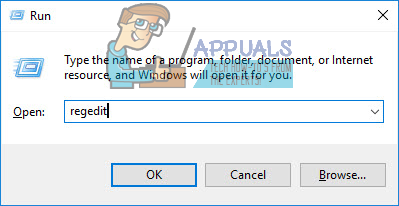
একটি রান ডায়ালগ বাক্সের মাধ্যমে রেজিস্ট্রি সম্পাদক খুলছে
- রেজিস্ট্রি এডিটরের অভ্যন্তরে, আপনি যে আউটলুক সংস্করণটি ব্যবহার করছেন তার অনুসারে নীচে অবস্থানে যে কোনও একটিতে নেভিগেট করতে বাম দিকের মেনুটি ব্যবহার করুন:
মাইক্রোসফ্ট অফিস আউটলুক 2016: HKEY_CURRENT_USER সফ্টওয়্যার মাইক্রোসফ্ট অফিস 16.0 আউটলুক সুরক্ষা মাইক্রোসফ্ট অফিস আউটলুক 2013: HKEY_CURRENT_USER সফ্টওয়্যার মাইক্রোসফ্ট অফিস 15.0 আউটলুক সুরক্ষা মাইক্রোসফ্ট অফিস আউটলুক 2010: HKEY_CURRENT_USER সফ্টওয়্যার মাইক্রোসফ্ট অফিস 14.0 আউটলুক সুরক্ষা মাইক্রোসফ্ট অফিস আউটলুক 2007: HKEY_CURRENT_USER সফ্টওয়্যার মাইক্রোসফ্ট অফিস 12.0 আউটলুক সুরক্ষা মাইক্রোসফ্ট অফিস আউটলুক 2003: HKEY_CURRENT_USER সফ্টওয়্যার মাইক্রোসফ্ট অফিস 11.0 আউটলুক সুরক্ষা মাইক্রোসফ্ট আউটলুক 2002: HKEY_CURRENT_USER সফ্টওয়্যার মাইক্রোসফ্ট অফিস 10.0 আউটলুক সুরক্ষা মাইক্রোসফ্ট আউটলুক 2000: HKEY_CURRENT_USER সফ্টওয়্যার মাইক্রোসফ্ট অফিস 9.0 আউটলুক সুরক্ষা
- একবার আপনি সেখানে পৌঁছে গেলে, রেজিস্ট্রি কীটি বিদ্যমান কিনা তা যাচাই করুন। যদি কীটি বিদ্যমান না থাকে তবে স্বাভাবিকভাবে পরবর্তী পদক্ষেপগুলি দিয়ে চালিয়ে যান।
বিঃদ্রঃ : কীটি ইতিমধ্যে উপস্থিত থাকলে, সরাসরি পদক্ষেপ 9 এ যান। - নেভিগেট করুন এবং নিম্নলিখিত রেজিস্ট্রি কী নির্বাচন করুন:
HKEY_CURRENT_USER সফ্টওয়্যার মাইক্রোসফ্ট অফিস - তারপরে, আপনার আউটলুক সংস্করণ সম্পর্কিত সাব-কী প্রসারিত করুন। বিভিন্ন আউটলুক প্রকাশ অনুসারে সংস্করণ কোডগুলির একটি তালিকা এখানে।
আউটলুক 2016 -16.0আউটলুক 2013 - 15.0 আউটলুক 2010 - 14.0 আউটলুক 2007 -12.0আউটলুক 2003 -11.0আউটলুক 2002 -10.0আউটলুক 2000 -9.0
- তারপরে, আউটলুক সাবকিটি খুলুন এবং দেখুন এটিতে একটি সাবকি রয়েছে কিনা সুরক্ষা । যদি আউটলুক ফোল্ডারে একটি থাকে না সুরক্ষা সাবকি, আউটলুক ফোল্ডারটি নির্বাচন করুন এবং এতে যান সম্পাদনা করুন> নতুন> কী এবং নাম দিন সুরক্ষা ।
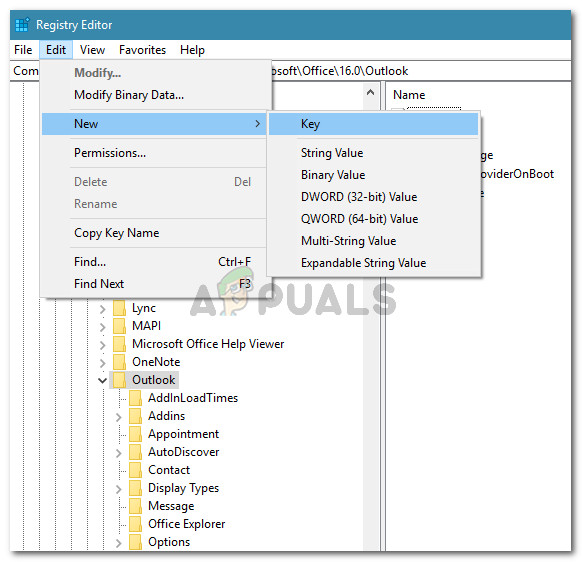
সুরক্ষা কী তৈরি করা হচ্ছে
- নির্বাচন করুন সুরক্ষা ট্যাব এবং ডান হাতের ফলকে উপর সরান। আপনি সেখানে পৌঁছে গেলে, খালি জায়গায় ডান ক্লিক করুন এবং চয়ন করুন নতুন> স্ট্রিংয়ের মান ।
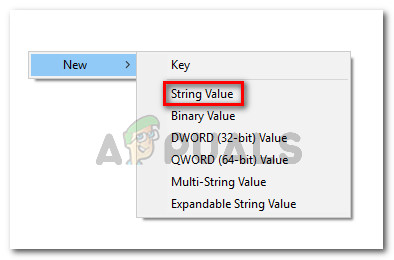
একটি নতুন স্ট্রিং মান তৈরি করা হচ্ছে
- নতুন তৈরি মানটির নাম দিন স্তর 1 সরান এবং টিপুন প্রবেশ করান পরিবর্তনগুলি সংরক্ষণ করুন।

নতুন নির্মিত স্ট্রিংয়ের মানটিকে স্তর 1 সরানোতে পুনরায় নামকরণ করা হচ্ছে
- ডাবল ক্লিক করুন স্তর 1 সরান স্ট্রিংয়ের মান খুলতে। এরপরে, নিম্নলিখিত ফর্ম্যাটটি ব্যবহার করে আপনি সুরক্ষা চেক থেকে বাদ দিতে চান ফাইলের প্রকারের এক্সটেনশনগুলি টাইপ করুন: । এক্সটেনশন; এক্সটেনশন
E.G. .exe; .com; .js;। Java
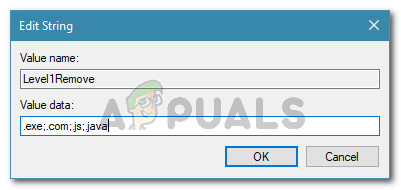
বাদ দেওয়া ফাইলের প্রকারগুলি যুক্ত করা হচ্ছে
- হিট ঠিক আছে পরিবর্তনগুলি সংরক্ষণ করতে, তারপরে রেজিস্ট্রি এডিটরটি বন্ধ করুন এবং আপনার কম্পিউটার পুনরায় চালু করুন। পরবর্তী প্রারম্ভের সময়, আপনি নিয়ম থেকে পূর্বে ব্যতীত ফাইল ধরণের আউটলুকে সংযুক্তিগুলি খুলতে সক্ষম হবেন